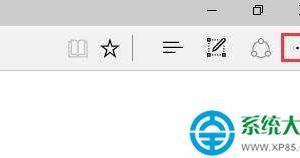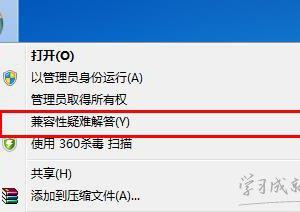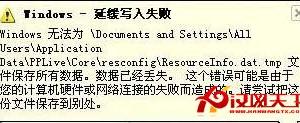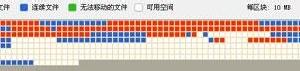win10预览桌面怎么开启 win10预览桌面打开方法
发布时间:2017-03-10 16:45:44作者:知识屋
win10预览桌面怎么开启 win10预览桌面打开方法 一般情况下,在win10系统中将光标移至右下角可以快速预览桌面,但有的用户却发现自己的win10无法预览桌面,那么win10预览桌面怎么打开呢?今天小编就给大家分享win10预览桌面的开启方法。
win10预览桌面开启方法:
1、首先鼠标右键任务栏,选择属性,如图所示:
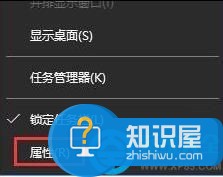
2、接着调出任务栏和开始菜单属性窗口后,在任务栏选项卡中勾选“当你将鼠标移动到任务栏末端的显示桌面按钮时,使用快速预览桌面,最后点击确定保存设置,如图所示:
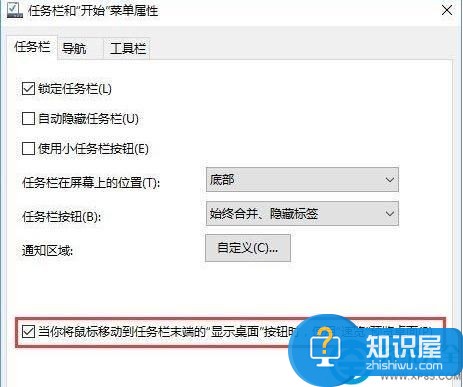
总结:如此一来,便开启win10预览桌面功能了,还不清楚win10预览桌面怎么打开的朋友赶紧去试试吧!
(免责声明:文章内容如涉及作品内容、版权和其它问题,请及时与我们联系,我们将在第一时间删除内容,文章内容仅供参考)
知识阅读
软件推荐
更多 >-
1
 一寸照片的尺寸是多少像素?一寸照片规格排版教程
一寸照片的尺寸是多少像素?一寸照片规格排版教程2016-05-30
-
2
新浪秒拍视频怎么下载?秒拍视频下载的方法教程
-
3
监控怎么安装?网络监控摄像头安装图文教程
-
4
电脑待机时间怎么设置 电脑没多久就进入待机状态
-
5
农行网银K宝密码忘了怎么办?农行网银K宝密码忘了的解决方法
-
6
手机淘宝怎么修改评价 手机淘宝修改评价方法
-
7
支付宝钱包、微信和手机QQ红包怎么用?为手机充话费、淘宝购物、买电影票
-
8
不认识的字怎么查,教你怎样查不认识的字
-
9
如何用QQ音乐下载歌到内存卡里面
-
10
2015年度哪款浏览器好用? 2015年上半年浏览器评测排行榜!